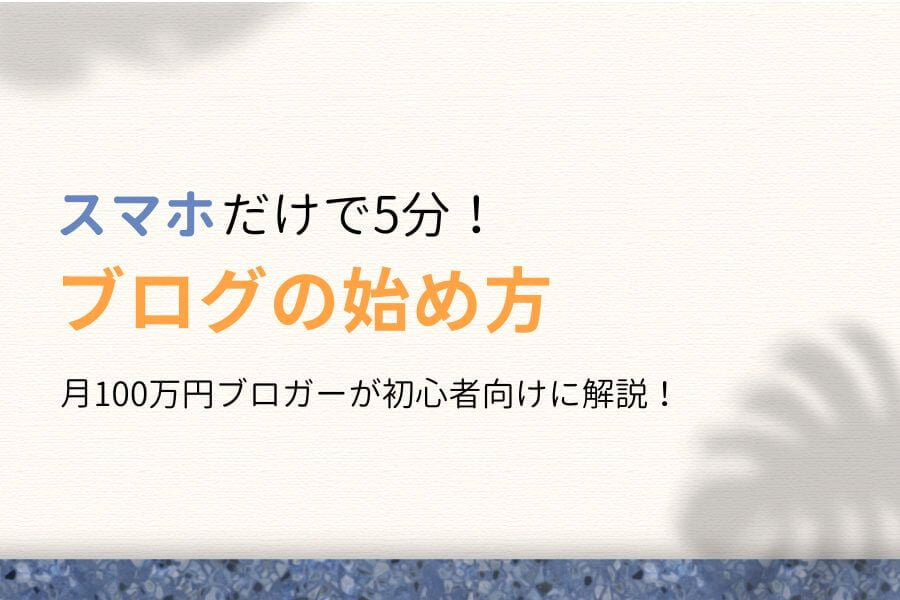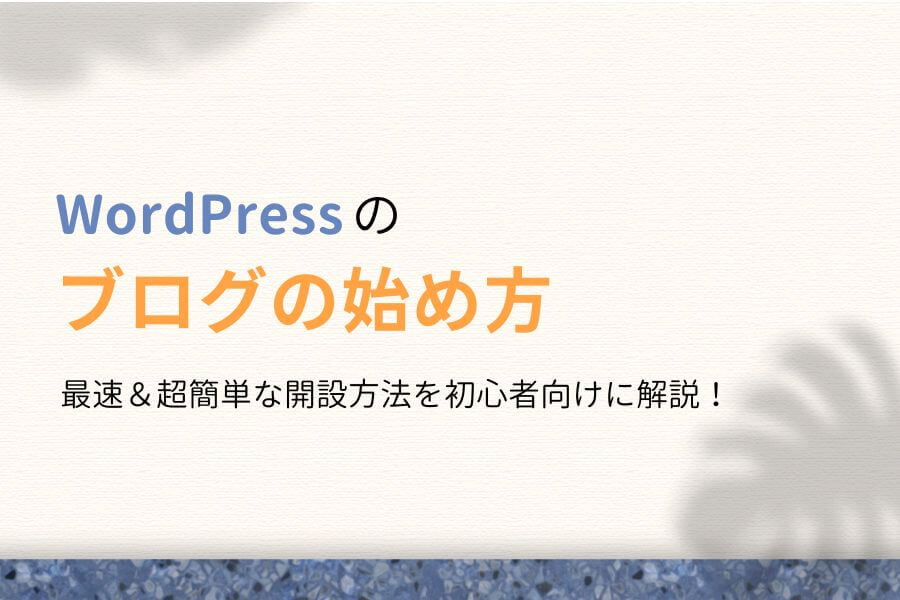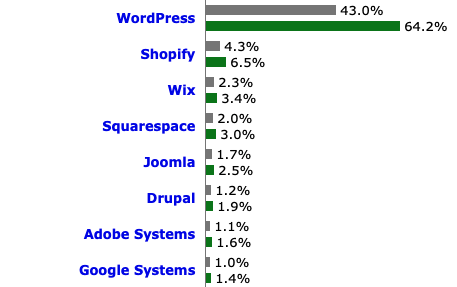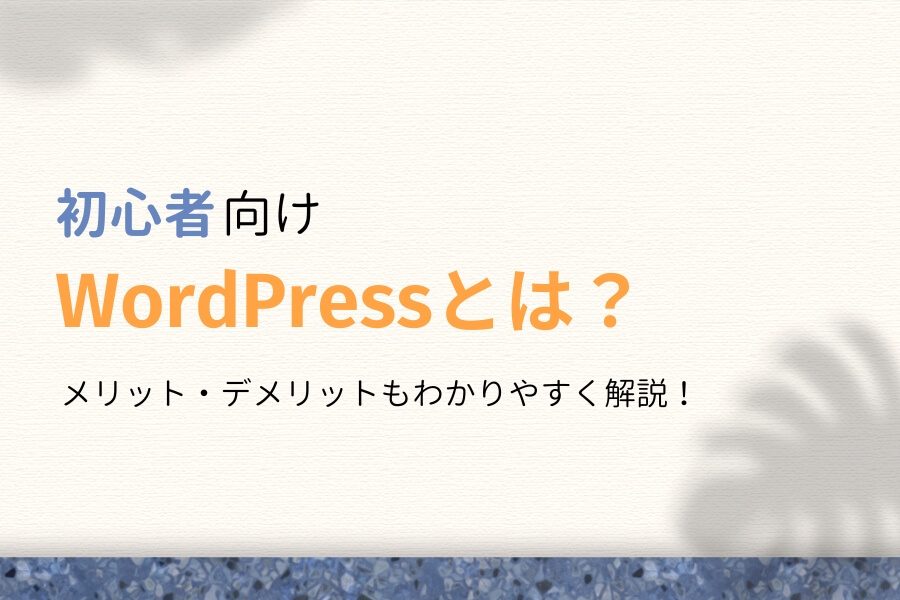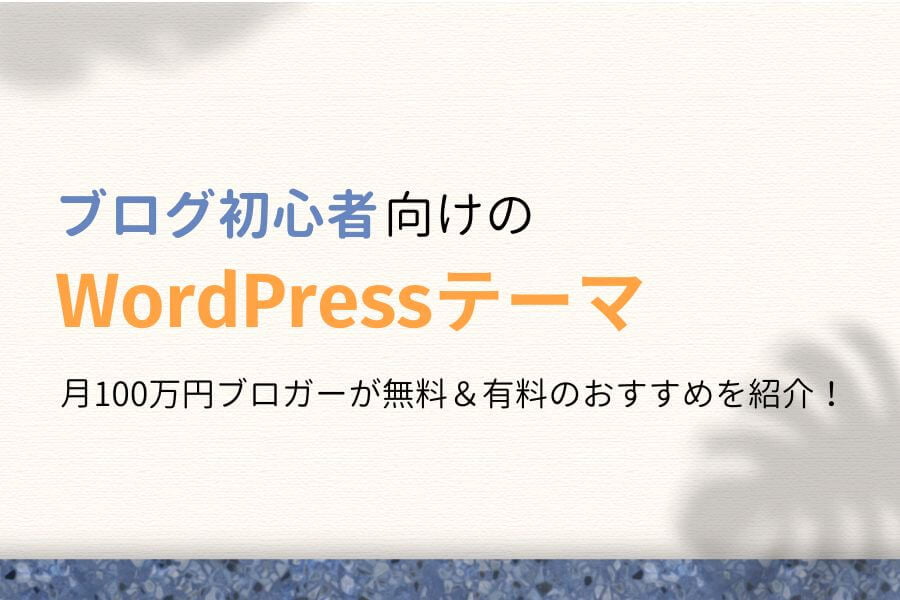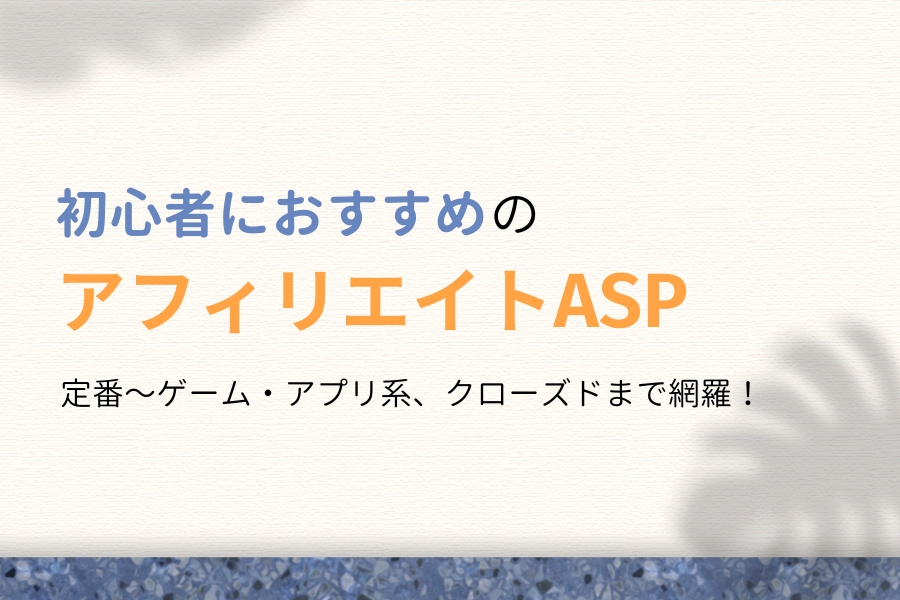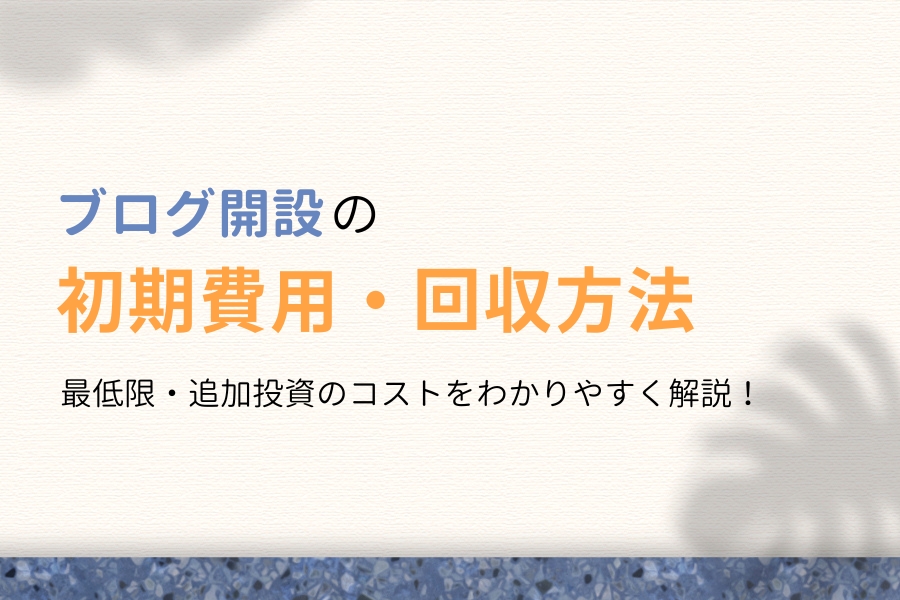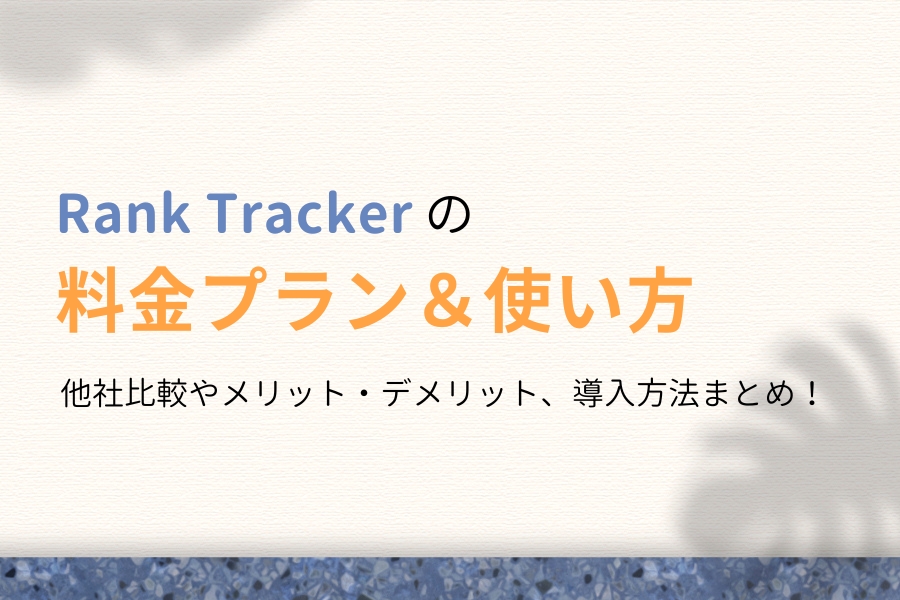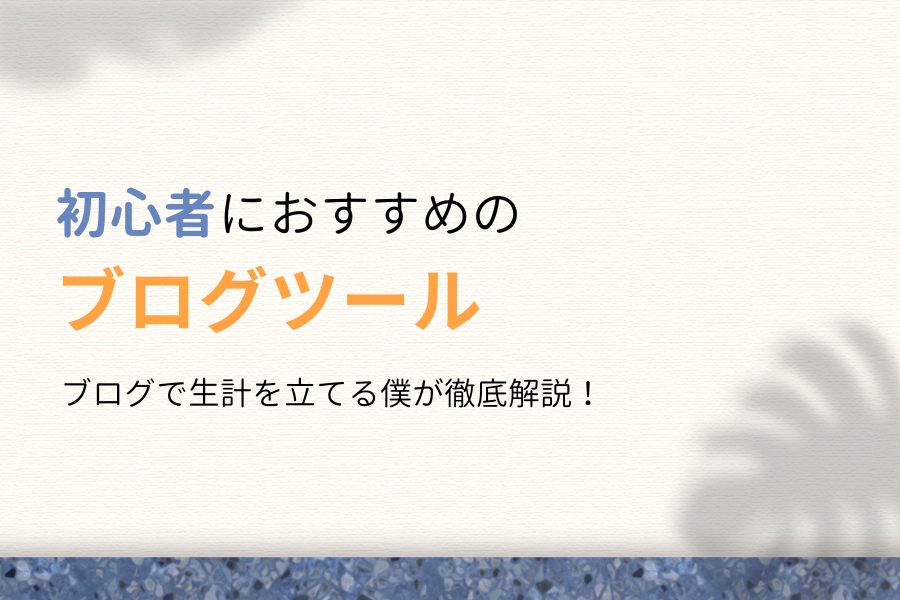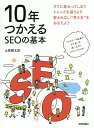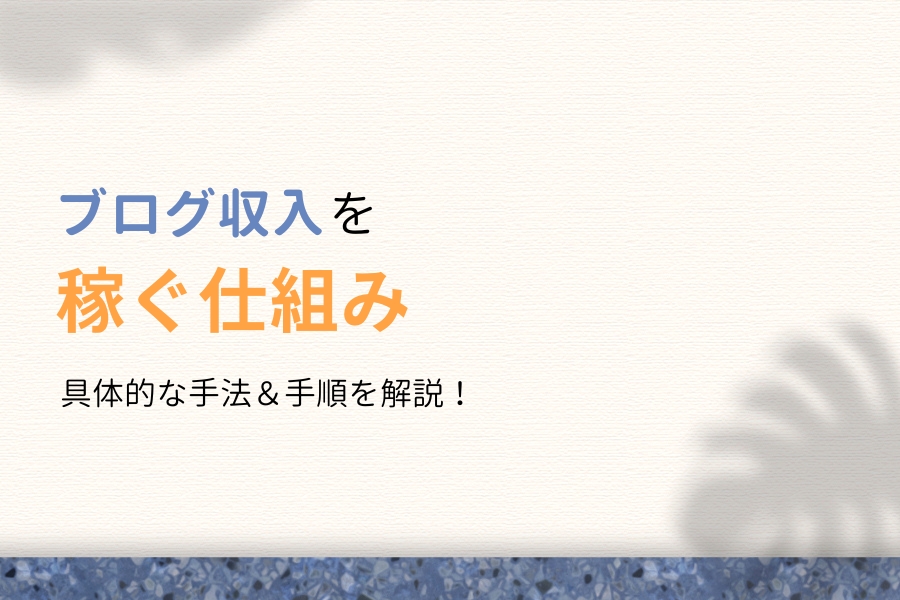この記事で解決できる悩み
※青字をクリックすると、読みたい項目まで移動できます。

当ブログ限定の500円割引クーポンもご用意しています!
本記事の信頼性
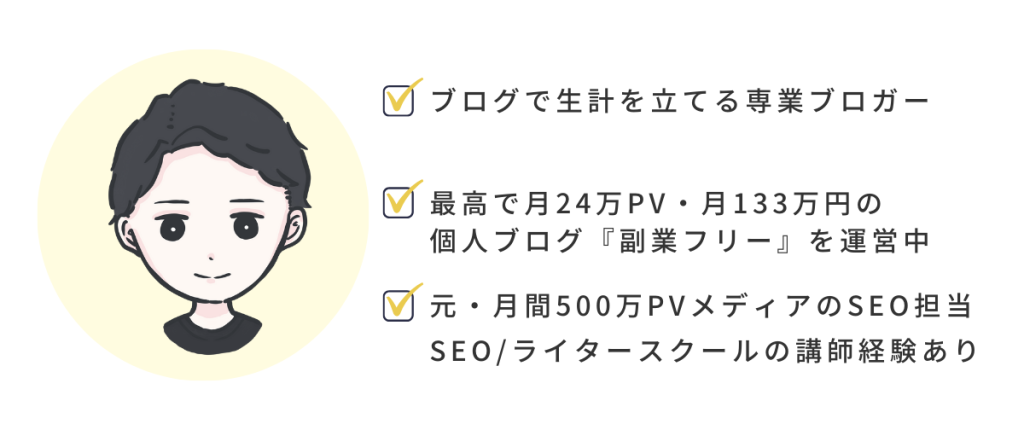
当ブログでは「お金・時間・場所に自由を」をコンセプトに、ブログの始め方やノウハウを発信します。僕のプロフィールはこちら。
ブログは初期費用が安く、気軽に始めやすい副業ビジネスです。しかしPCをカタカタして記事を書くイメージがあるからか、「PCを買うのは嫌」「まずはスマホで試したい」と考えている方も多いでしょう。
そこで今回は、目的別の『スマホのブログの始め方』を初心者向けにわかりやすく解説します。
ブログで月100万円を稼いでいる僕が、収益化したい方向けに「ブログ開設後にすべきこと」や「ブログ初期投資の回収方法」も解説。最後まで読めば、今日から自分のなりたいブロガーを目指せますよ。

とりあえず開設手順を知りたい方は、下記ボタンから記事内ジャンプしてください。
\当ブログ限定500円OFFクーポン付!/
ちなみに、PC版の『WordPressブログの始め方』は下記記事で解説しています。
-

WordPressブログの始め方!500円割引の開設方法を解説【初心者向け】
スマホでブログを始める方法は2つある
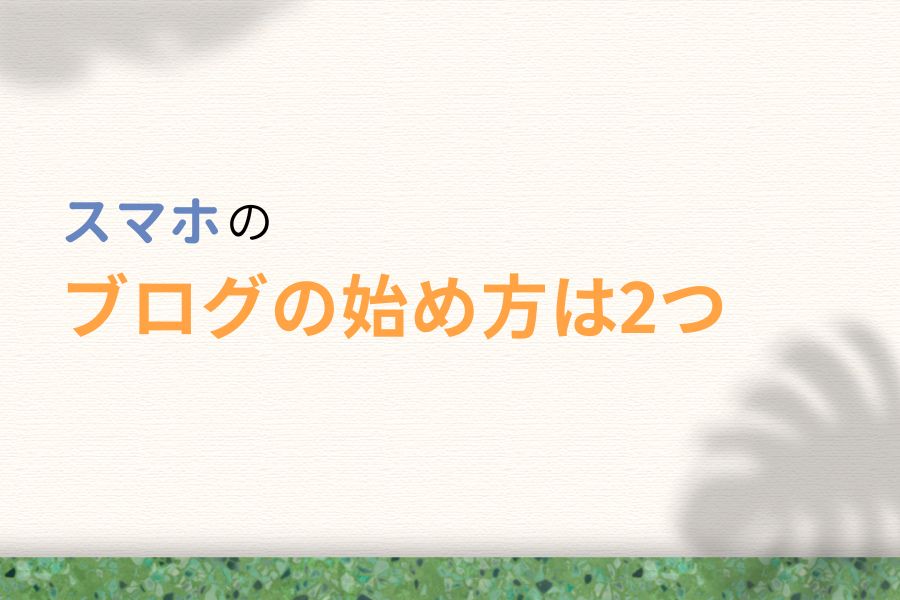
スマホでブログを始める方法は、「WordPress」と「無料ブログ」の2つです。
それぞれの違いを、表でまとめてみました。
「WordPress」と「無料ブログ」の違い
| 項目 | WordPress | 無料ブログ |
|---|---|---|
| デザイン性 | ○ | × |
| カスタマイズ性 | ○ | × |
| 独自ドメイン (自分だけのURL) | ○ | × |
| 収益化 | ○ | × |
| SEO対策 (Google上位表示しやすさ) | ○ | × |
| 費用 | × | ○ |
| 始めやすさ | × | ○ |
| 手軽さ | × | ○ |
| 資産価値 | ○ | × |
| おすすめ度 |
1つずつ特徴を解説しますね。
①WordPress
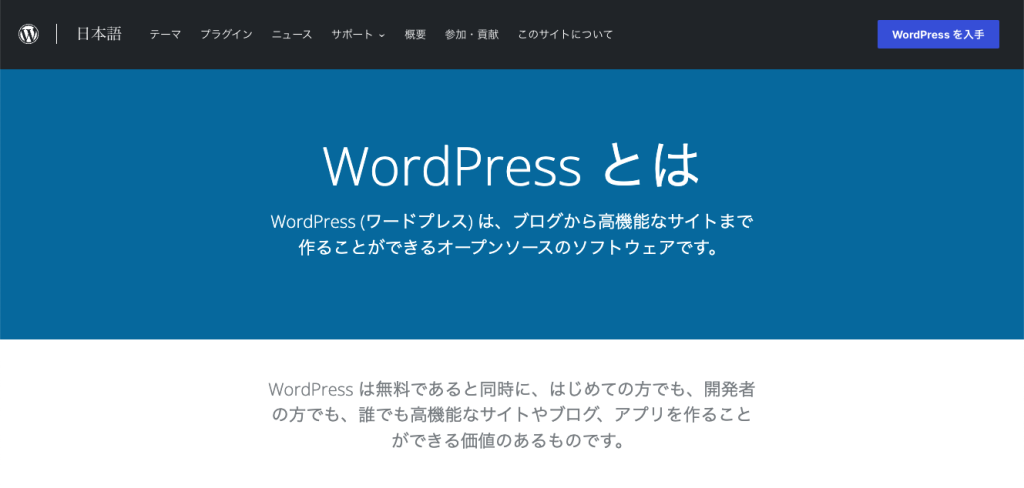
WordPressとは、世界No.1シェアのCMS(コンテンツマネジメントシステム)のこと。全世界の約65%のWebサイトがWordPressで作られています。
月1,000円程度のコストはかかりますが、HTMLやCSSなどのプログラミング知識が一切なくても、ブログデザインや機能を簡単にカスタマイズできる点が魅力。
広告掲載も自由にできるなど、収益化に最適化されたブログサービスといえるでしょう。

WordPressとは?という方は、下記記事をチェックしてみてください。
-

WordPressとは?初心者にわかりやすくメリット・デメリットを解説!
②無料ブログ

無料ブログとは、さまざまな企業が提供するブログサービスのこと。アメブロやはてなブログが代表的で、無料会員登録をするだけで気軽に始められるのが特徴です。
ただし無料ブログには、運営会社のロゴや広告が自動表示されるデメリットが。読者の目に触れるデザインや広告配置を、自由にカスタマイズすることはできません。
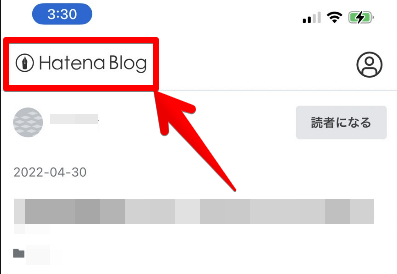
そのため無料ブログは、個人的な日記を書きたい方向けのブログサービスといえるでしょう。
③稼ぐならWordPress1択
ブログで稼ぎたいなら、WordPress1択です。
下記のように、収益化に適した機能が豊富にあります。
WordPressのメリット
- デザイン性が高い
- 独自ドメインが使える
- 自由に広告を掲載できる
- 検索上位に表示しやすい
- 機能をカスタマイズできる
- …etc
ここからは、スマホでWordPressブログを始める方法を解説します。
無料ブログを始めたい方は、記事後半の「【無料ブログ編】スマホでブログを始める方法」に移動しましょう。
【WordPress編】スマホでブログを始める方法
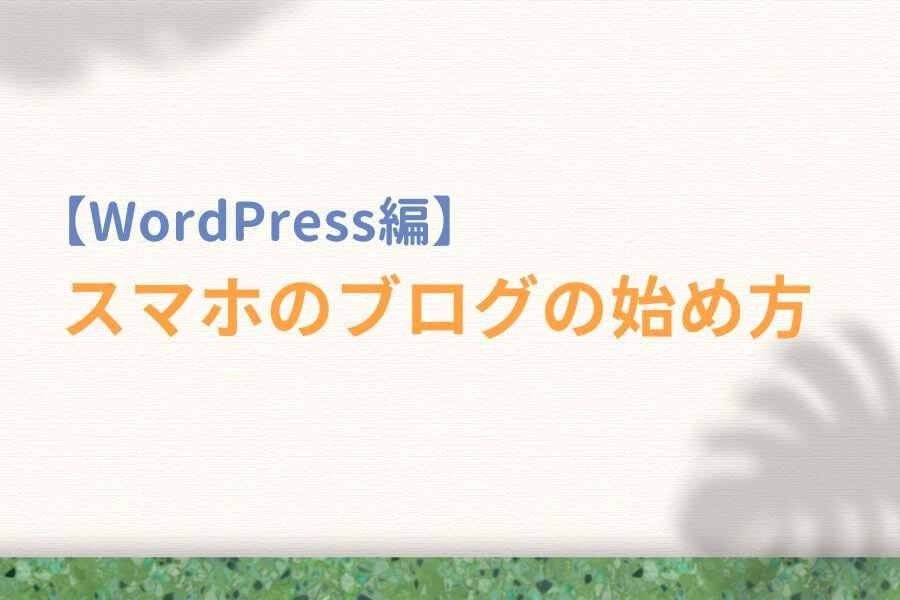
スマホでWordPressブログを始める方法は、下記の7ステップです。
クリックして読みたい項目まで移動!
- WordPressブログを開設する
- WordPressテーマを導入する
- ASPに無料登録する
- プラグインを導入する
- WordPressの初期設定をする
- Googleアナリティクスを設定する
- Googleサーチコンソールを設定する
画像付きでわかりやすく解説するので、ぜひ一緒に進めてみてくださいね。
①WordPressブログを開設する
それでは早速、WordPressブログを開設しましょう。
WordPressブログを作る流れは、よく『家を建てること』に例えられます。
WordPressブログを作るイメージ
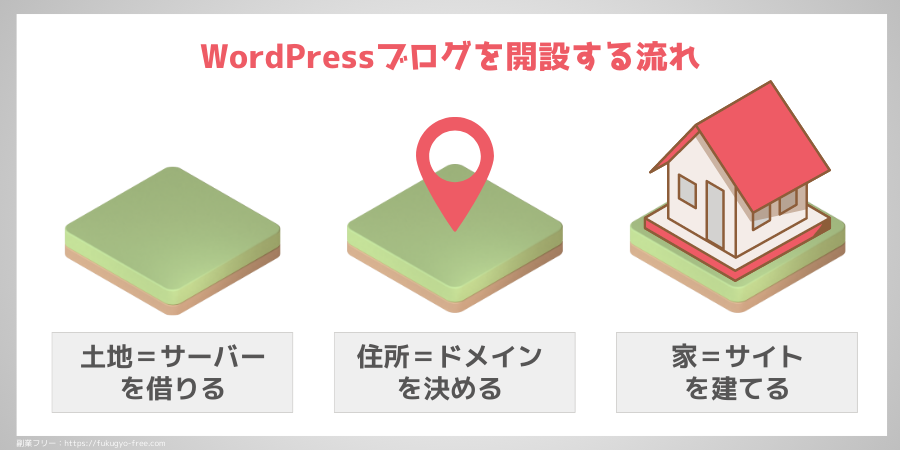
- Web上の『土地=サーバー』を借りる
- Web上の『住所=ドメイン』を決める
- Web上の『家=ブログ』を建てる
ここからは、上記の3ステップに合わせてブログの始め方を解説します。
STEP1:土地(サーバー)を借りる
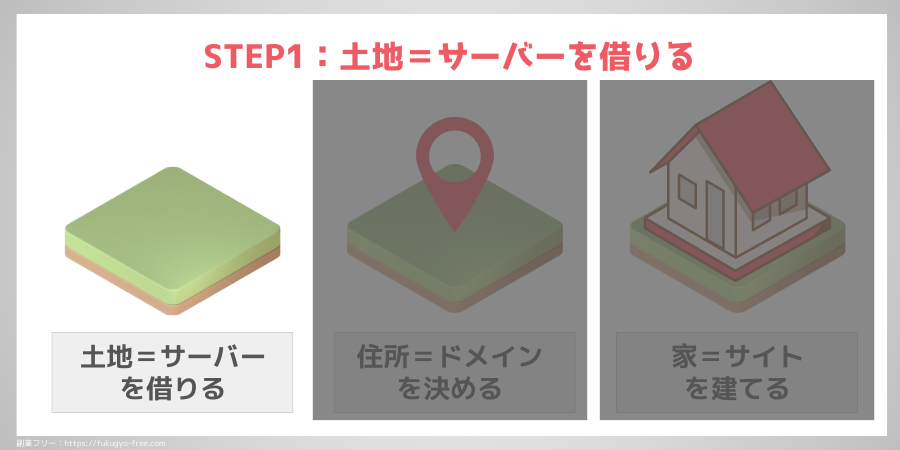
最初に、ブログ情報の保管庫にあたる『土地=サーバー』を借りましょう。
自力でサーバーを運営するのは困難なので、レンタルサーバーというサービスを利用します。大切なデータを保管したり表示速度に影響を与えたりするため、信頼性・機能性で選ばなくてはなりません。
今回は、ConoHa WING(コノハウイング)というレンタルサーバーを使って話を進めます。
それではサーバーの申し込み方法について、画像付きでわかりやすく見ていきましょう。
step
1公式サイトに移動
まずは、下記ボタンからConoHa WING公式サイトに移動してください。
\当ブログ限定500円OFFクーポン付!/
※上記ボタンから申し込めば自動的に割引されます。

今回受け取れる割引特典について、詳しくは下記からチェックできます。
step
2申し込みフォームに移動
「今すぐアカウント登録」をクリックします。
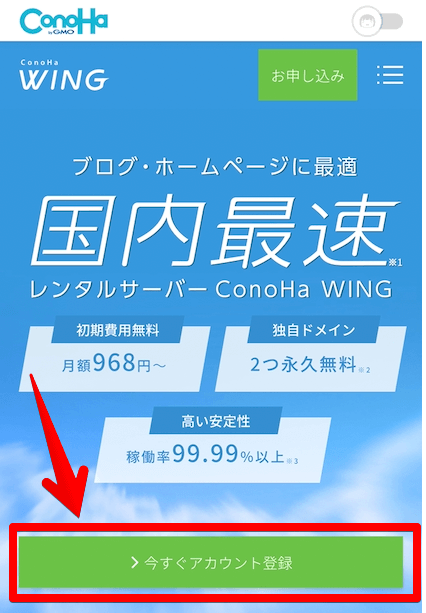
step
3メールアドレス・パスワードを入力
「初めてご利用の方」の項目に、あなたのアカウント情報を入力しましょう。
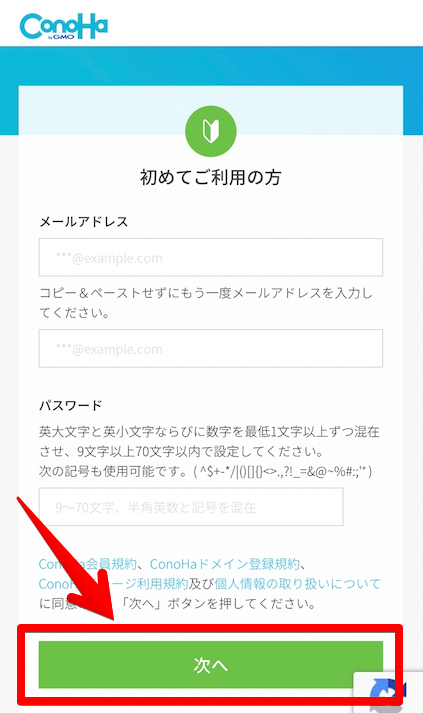
step
4申し込み内容の選択
料金タイプ・契約期間・プランは、下記の設定にするのがおすすめです。
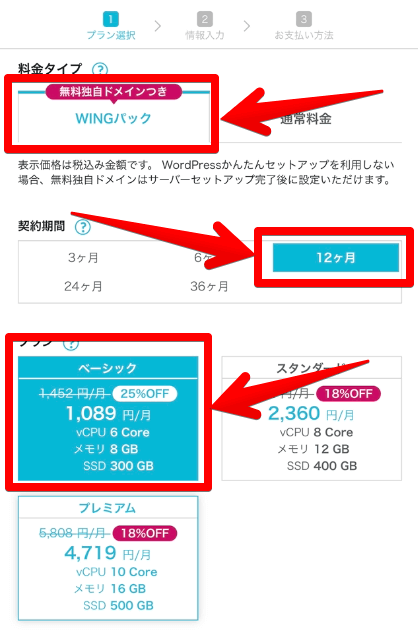
料金タイプは、必ず「WINGパック」を選択してください。契約期間に3ヶ月〜の縛りができますが、利用料金の割引や独自ドメインのプレゼントを受けられます。
契約期間は、長期にするほど料金が安くなります。コスパとブログ収益化にかかる期間を考えると、個人的には「12ヶ月」が最高のバランスになるかなと。

ブログは長期継続が前提なので、覚悟があるなら36ヶ月契約でもOKです。
契約プランは、もっとも安い「ベーシック」で問題ありません。後からプラン変更もできるため、スペックに物足りなさを感じたときに再検討しましょう。
step
5初期ドメイン・サーバー名の入力
最後に、初期ドメインとサーバー名を入力してください。
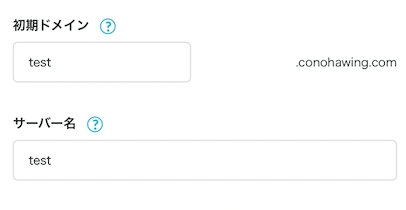

後から変更できるため、自由な文字列を入力してください。
ただし初期ドメインは、他のユーザーと重複できません。
STEP2:住所(ドメイン)を決める
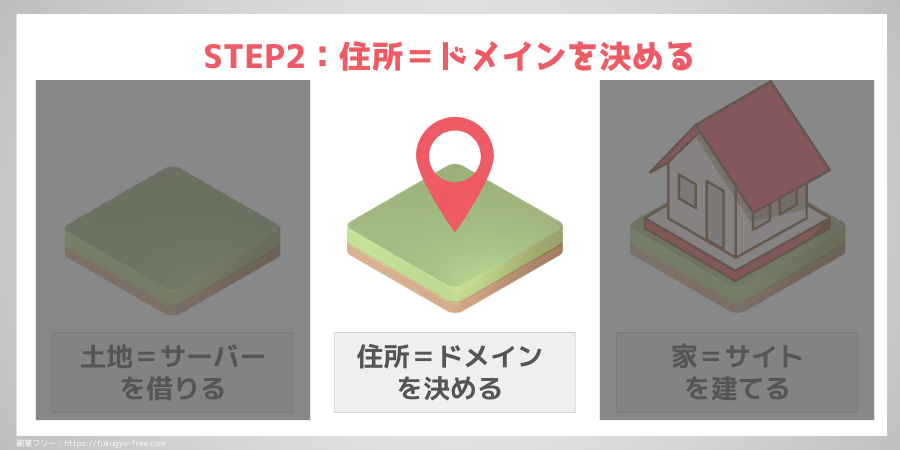
続いて、ブログURLにあたる『住所=ドメイン』を決めましょう。
ドメインの例(当ブログ)


通常、ドメインは年1,500円くらいかかりますが、ConoHa WINGなら無料です!
注意点として、ドメインは後から変更できません。また他サイトで使用済みのドメインは取得できないため、愛着をもてる&あなただけの文字列を考えましょう。
それでは、ConoHa WINGの申し込み画面に戻ってください。
step
1WordPress(ワードプレス)情報の入力
ConoHa WINGでは、ドメイン名を含むWordPress関連情報をまとめて設定します。
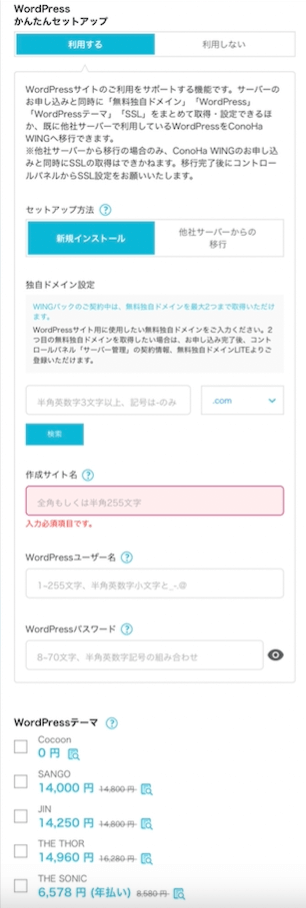

「WordPressユーザー名」と「WordPressパスワード」はWordPressのログイン時に使用します。
どこかにメモしておきましょう。
ConoHa WINGでは、申し込みと同時に「WordPressテーマ」を導入できます。
本気でブログ収益化を目指すなら有料テーマがおすすめ。とはいえConoHa WINGのラインナップは少ないため、まずは無料テーマの「Cocoon」を選びましょう。

有料テーマは、ブログ開設後に検討すればOKです。
step
2基本情報の画面から移動
基本情報を入力したら、画面下部の「次へ」をクリックします。
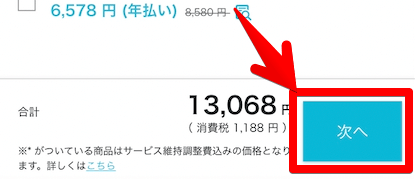

この時点では、副業フリー限定の500円割引は反映されていません!
次の画面の反映されるため、気にせずにこのまま進めてください。
STEP3:家(ブログ)を建てる
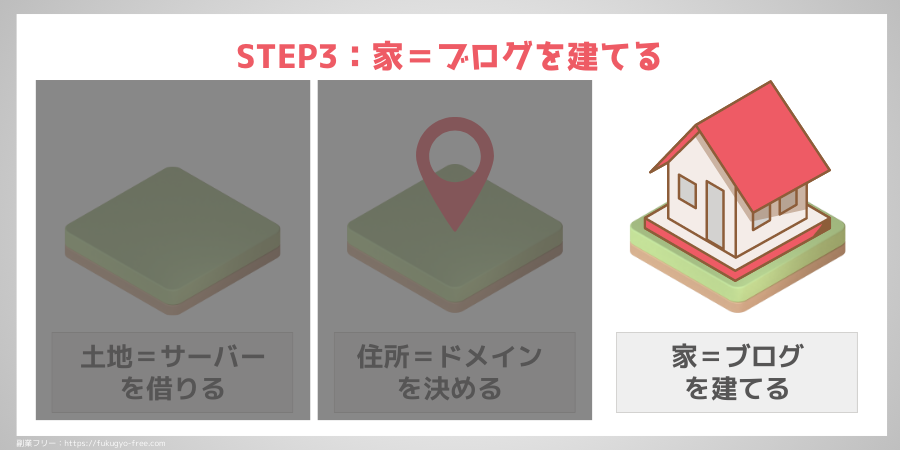
最後に、『家=ブログ』を建てましょう。
やることは、このままConoHa WINGの申し込みを進めるだけですよ。
step
1お客様情報の入力
ConoHa WINGの利用者情報を入力します。
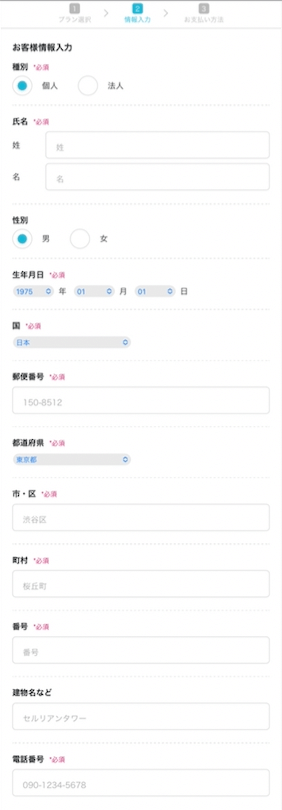

変わった項目は特にありません。
入力できたら、画面下部の「次へ」をクリックします。
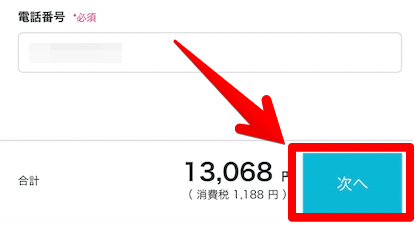

この時点で、副業フリー限定の5000円割引が反映されています!
step
2SMS/電話認証(本人確認)
続いて、電話番号を使った”SMS(メッセージ)”か"電話音声”で本人確認をします。
表示された電話番号に誤りがないか確認して、「SMS認証」or「電話認証」をクリックしてください。
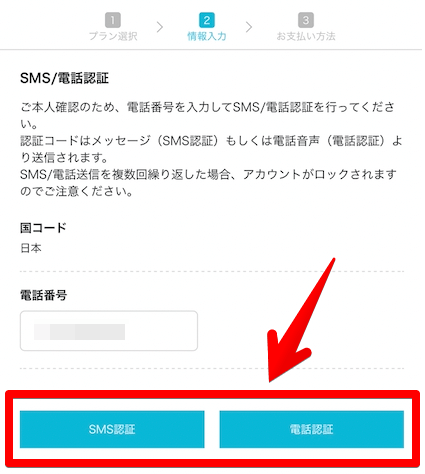
認証コードを入力して「送信」をクリックします。
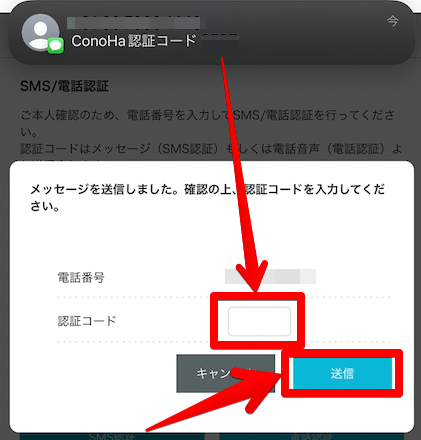
step
3支払い情報入力&申し込み内容確認
最後に、支払い情報を入力しましょう。
クレジットカードの他にも、コンビニ払いや銀行決済などの支払い方法を選べます。
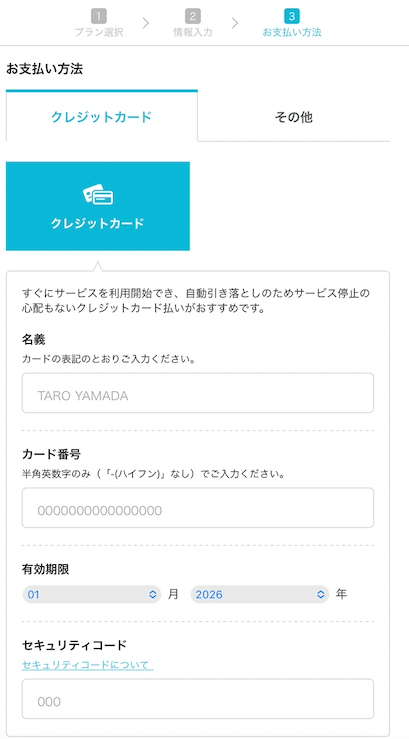

支払いミスがあるとサーバーが停止してしまうため、基本的にはクレジットカード決済がおすすめです。
支払い情報を入力して、申し込み内容に誤りがなければ「お申し込み」をクリックしてください。
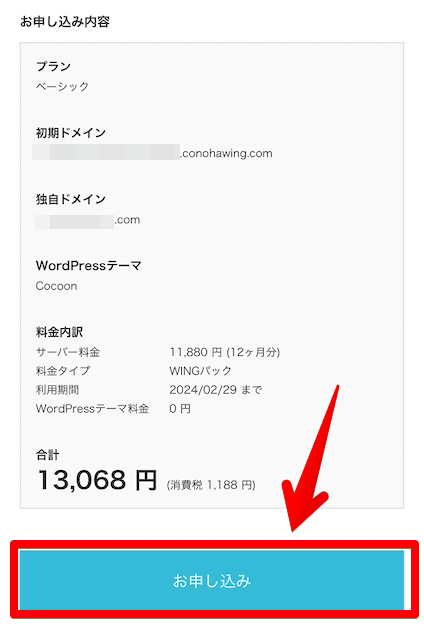
step
5申し込み完了
下記画面が表示されたら、ConoHa WINGの申し込みは完了です。
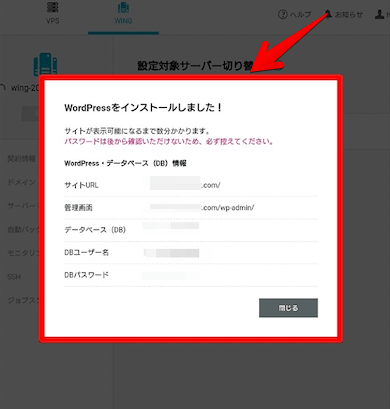

大切な情報なので、パソコンのメモ帳などに控えておきましょう。
step
6WordPressログイン
WordPress管理画面は「https://あなたのドメイン名/wp-admin/」と検索すると移動できます。

ConoHaコントロールパネルから、「サイト管理」→「管理画面URL」と進んでもOKです。
ConoHa WINGの申し込み時に設定した「ユーザー名」「パスワード」を入力します。
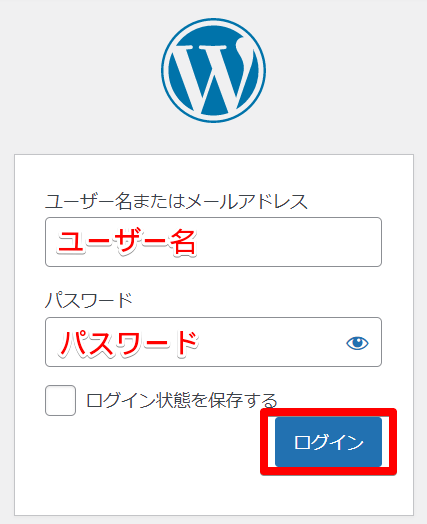
step
7WordPressブログ開設完了!
ログインに成功すると、下記のWordPress管理画面が表示されます。
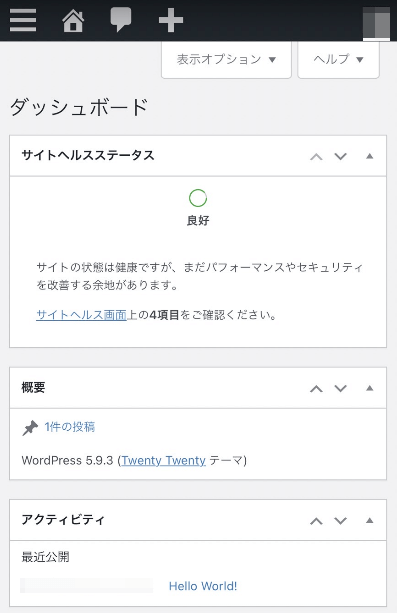

今後は、この画面から記事執筆やデザインカスタマイズをするため、忘れずにブックマークしておきましょう。
以上で、スマホでWordPressブログを開設できました!
【補足】WordPressはスマホアプリがある!
補足ですが、WordPressにはスマホアプリがあります。
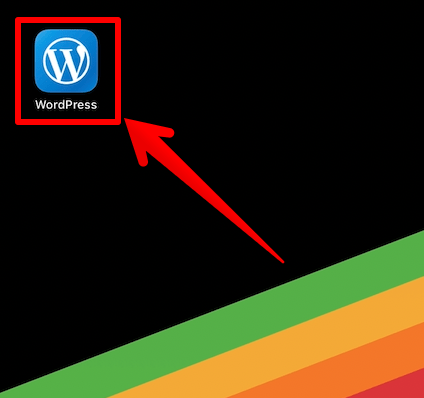
アプリを開くと下記のような管理画面が開かれます。
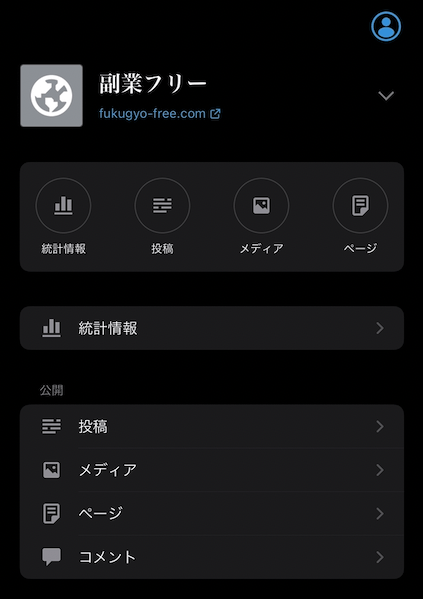
テキストの装飾やプラグインの詳細設定ができないため、基本的にはWeb版がおすすめです。
とはいえ、オフラインでも記事を下書きできるので、念のためにダウンロードしておきましょう!
②WordPressテーマを導入する
ブログを開設したら、とりあえず「WordPressテーマ」を導入しましょう。
WordPressテーマには有料版・無料版があり、おすすめは圧倒的に「有料テーマ」です。
有料テーマには、無料テーマにはないメリットがたくさんあります。1〜2万円のコストはかかりますが、ブログ収益化の最短ルートを歩むことが可能です。
有料テーマのメリット
- デザインがおしゃれ
- 自由にカスタマイズできる
- 検索で上位表示されやすい設定
- 手厚いサポートを受けられる
2025年12月現在、1番人気の有料テーマはAFFINGERです。「稼ぐ」をコンセプトに掲げており、機能性・デザイン性ともにブログ収益化に適しています。

もちろん、当ブログもAFFINGERでデザインしています。
AFFINGERの利用レビューや口コミ・評判について、興味のある方は下記記事をご覧ください。
-

AFFINGER6を体験レビュー!初心者が4年使った感想を本音で語ります
その他のおすすめWordPressテーマは、下記記事で紹介しています。
-

WordPressテーマ頂上決戦!300名が選んだ有料&無料おすすめNo.1は?
③ASPに無料登録する
ASPとは、広告主(企業)とアフィリエイター(ブロガー)をつなぐ仲介サービスのこと。
ASPのイメージ図
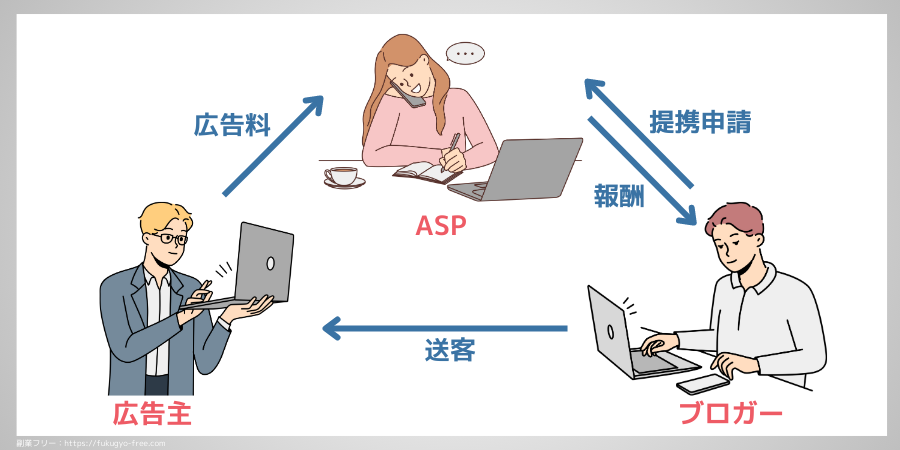
ブロガー目線で考えると、ASPは『アフィリエイト広告を探せるサービス』『報酬を支払ってくれるサービス』といったイメージです。
ブログ収益化に必須なので、必ず登録しましょう。

もちろん完全無料で利用できます。
初心者におすすめのASPは下記のとおりです。
初心者ブロガーのおすすめASP5選
- もしもアフィリエイト(審査なし)
※サポート◎ここだけの案件が豊富! - A8.net(審査なし)
※国内最大手!広告を比較しやすい! - afb(アフィb)
※女性向けに強い!報酬に消費税+! - アクセストレード
※転職に強い!セルフバックが豊富! - バリューコマース
※物販に強い!Yahoo!系の案件あり!
掲載広告や報酬単価はASPによって異なるため、とりあえず5社すべてに登録しておきましょう。
※ただし、A8.net・もしもアフィリエイト以外は登録時に審査があります。初心者は通過できないので、10〜15記事書いてから申請してください。
各ASPの特徴やその他おすすめのASPは、下記記事で詳しく解説しています。
-

アフィリエイト初心者におすすめのASP7選【目的別の+10社も紹介】
④プラグインを導入する
プラグインとは、WordPressの機能を拡張してくれるツールのこと。
WordPressはデフォルトでは大した機能が搭載されていないため、さまざまプラグインをインストールしてブログ運営に最適化することが大切です。

スマホアプリを追加するイメージです!
ブログ初心者におすすめのWordPressプラグインは、下記記事でまとめています。
-

【2024年】WordPressのおすすめプラグイン15選【ブログ初心者向け】
⑤WordPressの初期設定をする
WordPressは「カスタマイズ性の高さ」が魅力ですが、それゆえに細かな初期設定が必要です。
早めに設定すると後々ラクになるので、最低でも下記の7つは設定しておきましょう。
WordPressの初期設定
- 一般設定
- 投稿設定
- 表示設定
- ディスカッション設定
- メディア設定
- パーマリンク設定
- プライバシー設定
具体的なWordPressの初期設定のやり方について、詳しくは下記記事で解説しています。
-

WordPressの初期設定のやり方は?ブログ初心者が押さえたい17項目!
⑥Googleアナリティクスを設定する
Googleアナリティクスとは、Googleが提供する無料のアクセス解析ツールのこと。
ブログを登録することで、下記のデータをひと目で確認できます。
Googleアナリティクスでわかること
- ブログのアクセス数(日/週/月/年)
- どの国・地域で記事が読まれているか
- 記事が読まれた端末(PC or スマホ)
- ユーザーがどの記事に移動したか

「読者がブログに訪れた後」のデータを一覧できます。
ブログで稼ぐためには、取得したデータを分析・改善することが可能です。日々伸びるアクセスを見ることで、モチベーションを高めることもできるでしょう。
ブログにGoogleアナリティクスを導入する方法について、詳しくは下記記事で解説しています。
-

Googleアナリティクスの導入方法は?初期設定や使い方も解説!
⑦Googleサーチコンソールを設定する
Googleサーチコンソールとは、Googleが提供する無料の検索データ分析ツールのこと。
ブログを登録することで、下記のデータをひと目で確認できます。
Googleサーチコンソールでわかること
- 記事の読者が検索したキーワード
- Google検索結果における記事の順位
- 検索結果での表示回数やクリック回数

「読者がブログに訪れる前」のデータを一覧できます。
取得したデータは、おもに記事のリライトに活用します。たとえば「この記事は[〇〇]の検索語句で3位だから、改善して1位を目指そう」みたいなイメージです。
ブログにGoogleサーチコンソールを導入する方法について、詳しくは下記記事で解説しています。
-

Googleサーチコンソールの導入方法は?初期設定や使い方を解説!

以上、スマホでブログを始める方法でした!
ここからは、スマホで「無料ブログ」を始める方法を紹介します。収益化を目指している方は「スマホでブログを開設してからやること」に移動してください。
【無料ブログ編】スマホでブログを始める方法
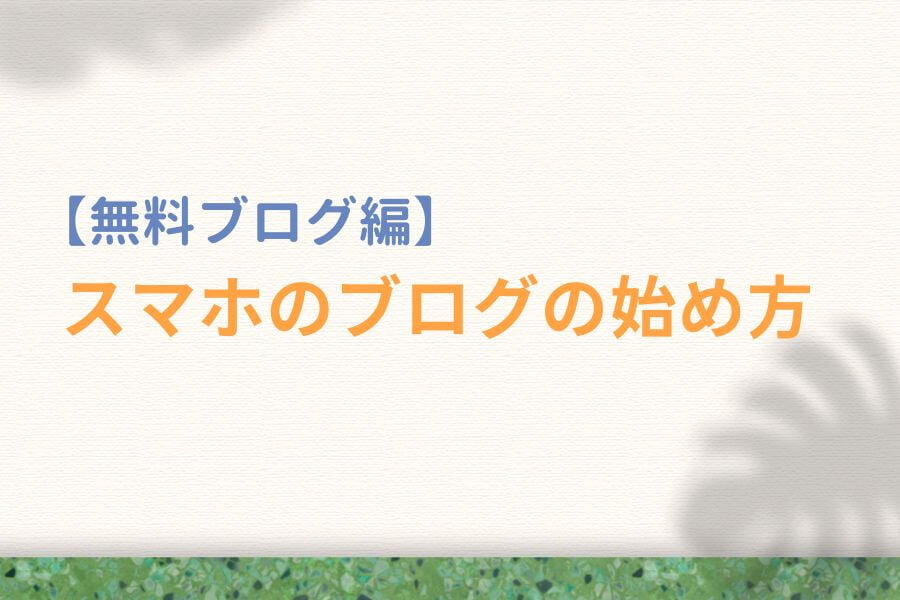
スマホで無料ブログを開設する方法は下記のとおりです。
クリックして読みたい項目まで移動!
なお、今回は無料ブログの中でもっとも有名な「はてなブログ」の始め方を解説します。
①公式サイトに移動する
まずは、はてなブログ公式サイトに移動してください。
②仮登録する
公式サイトに移動したら、画面上部の「ブログ開設」をクリックします。
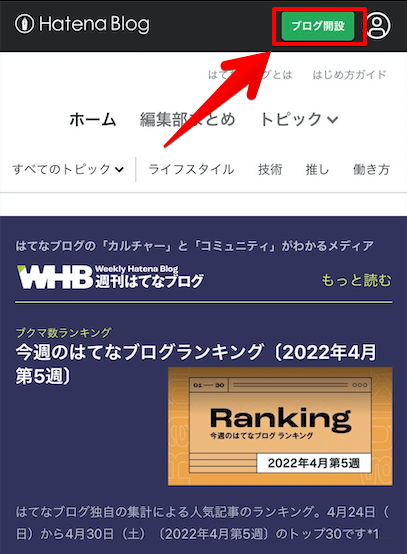
はてなIDをお持ちでない方は「はてなIDを作成」をクリックしてください。
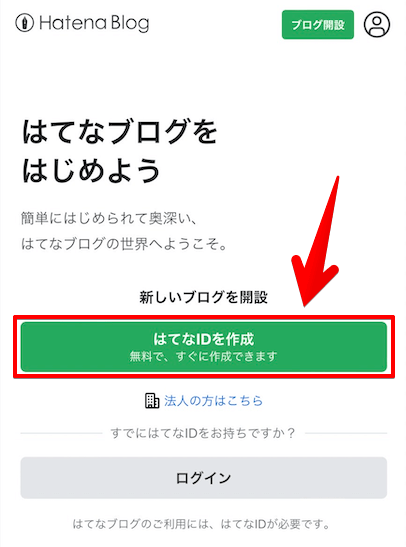
はてなIDは「Google」「Twitter」「メールアドレス」を選んでユーザー登録すれば作成できます。
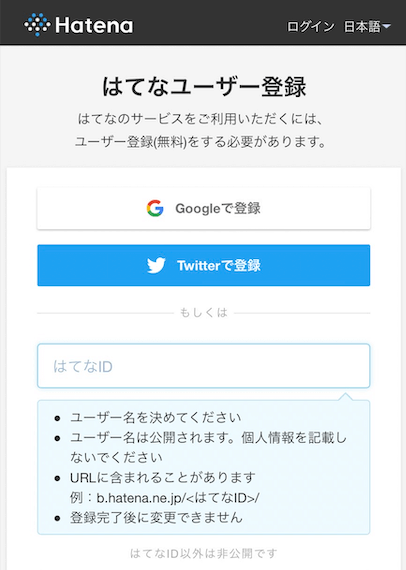
今回は「メールアドレス」を選んでみました。
画面を下にスクロールすると入力欄があるので、「ユーザーID」「パスワード」「メールアドレス」を入力して「入力内容を確認」をクリックしましょう。
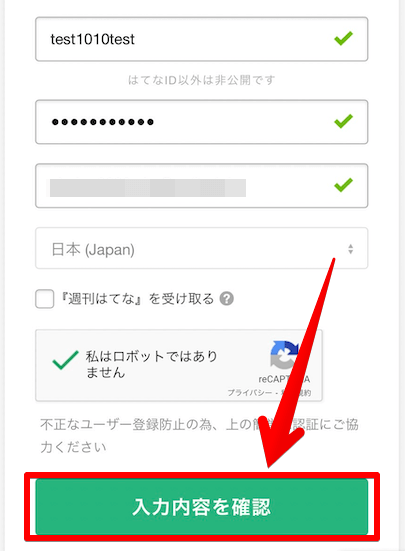
入力内容を確認して「登録する」をクリックします。
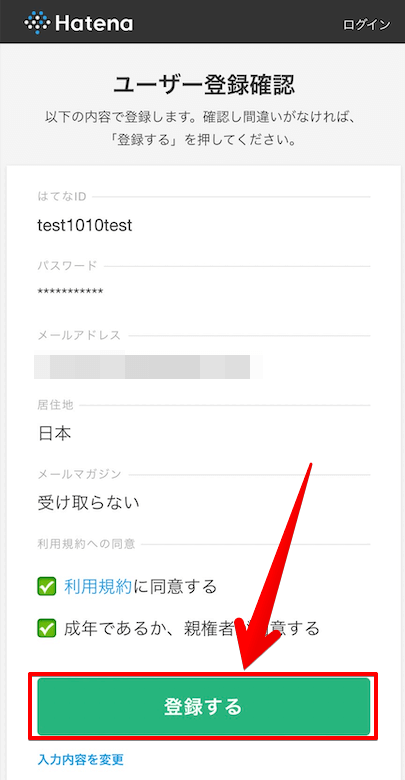
以上で、はてなブログの仮登録は完了です。
③本登録する
はてなブログから届いたメールの【本登録用URL:】に書かれたURLをクリックしてください。
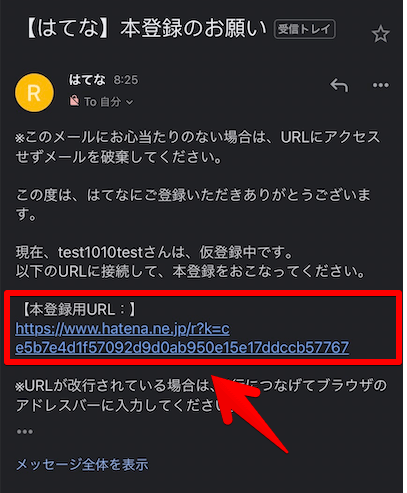
ブログのURLを設定して「ブログを作成」をクリックします。
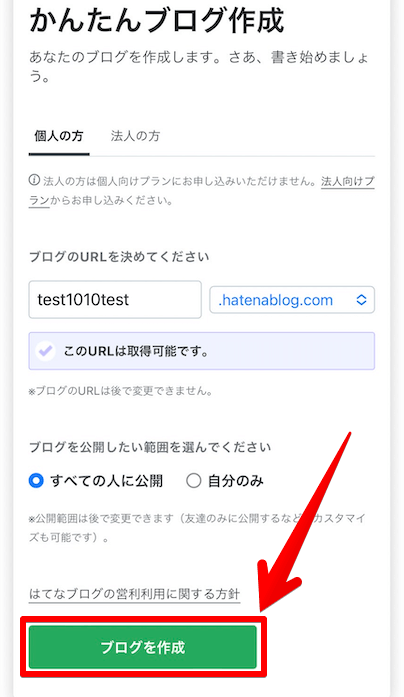
プランを選べるので、画面の1番下にある「無料でブログをはじめる」を選びましょう。
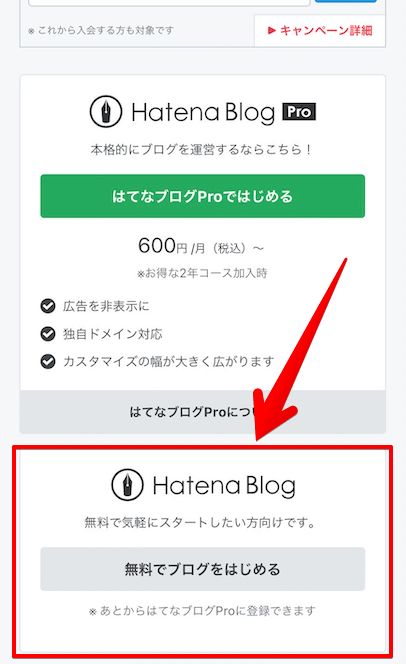
下記が表示されたら、はてなブログの開設は完了です。
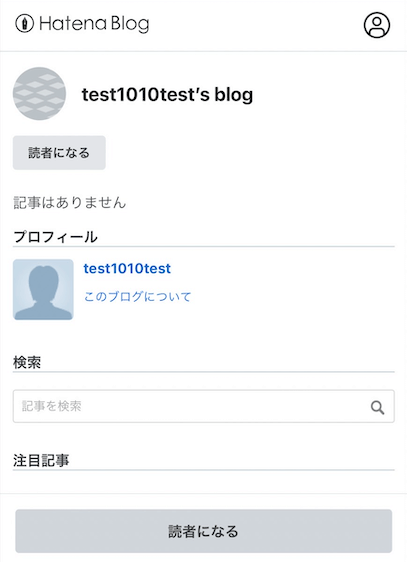

以上、スマホで無料ブログを始める方法でした!
はてなブログ以外で始めたい方は、下記記事から気になる無料ブログサービスを選んでみてください。
-

おすすめブログ作成サービス20選+α!初心者が始めるならどこがいい?
スマホでブログを始めてからすべきこと7つ

続いて、スマホでブログを始めてからすべきことを解説します。
クリックして読みたい項目まで移動!
1つずつ順番に解説します。
①ブログの目標を立てる
ブログ運営において、目標を立てることは超重要です。やるべきことを明確にしたり、モチベーションを高める効果があります。
逆に、目標がないと何をすればいいのか、何のためにブログ運営をしているのかわからなくなって、挫折するリスクが高くなるでしょう。
ブログで稼ぐのは簡単ではないので、諦めずに続けるために目標を明確にしてくださいね。
ブログの目標設定のポイントは、下記記事で詳しく解説しています。
-

ブログの目標設定のポイントは3つだけ【SMARTの法則で超簡単】
②テーマ・ジャンルを選ぶ
ブログはテーマ選びが命です。選ぶテーマによって、収益化の難易度は大きく変わります。
ライバルが企業サイトや強豪ブロガーばかりだと、数百記事書いても稼げない可能性があります。逆に、選ぶテーマによっては、数十記事で月10万円を超えることも可能です。
なので、ブログテーマはじっくりと悩みましょう。具体的な決め方は下記記事で紹介しています。
-

【初心者向け】稼げるブログテーマの決め方5ステップ【収益化のコツ】

ブログテーマは1つに絞るのがおすすめですが、はじめは3〜5つでもOKです!
③ブログ名・タイトルを決める
まだブログ名を決めていない方は、はやめに決めておきましょう。
ブログ名は、あなたのブログの「顔」です。「顔」がないままブログ運営を続けた場合、ブログに読者が訪れても覚えてもらえません。
失敗しないブログ名の決め方は、下記記事でわかりやすくまとめています。
-

【センス不要】失敗しないブログ名の決め方【タイトル例100個一覧】
④日記との違いを理解する
ブログ収益化を目指すなら、「日記」のように自分の好きなことを書くのはNGです。読者ニーズを満たす記事を書けなければ、商品・サービスは売れません。
ブログと日記の違いは下記記事で紹介しているため、常に意識しながら「ブログ」を運営しましょう。
-

ブログと日記の違いは5つある!一般人が収益化するならどっち?
⑤サイト設計をする
サイト設計とは、ブログ全体の設計図のようなもの。
しっかりと作り込むことで、
- 読者ニーズを満たせる
- 執筆記事が明確になる
- 商品が売れやすくなる
といったメリットがあります。
稼いでいるブロガーは、徹底的にサイト設計を作り込んでから記事を書くものです。
ブログ初心者向けのサイト設計のやり方は、下記記事で詳しく解説しています。
-

ブログ初心者向け!SEOに強いサイト設計のやり方7ステップ!
⑥記事の書き方を学ぶ
次に、ブログ記事の書き方を勉強しましょう。
初心者の場合、まずは下記の「正しい書き方」を身につけるのが大切です。
ブログ記事の書き方
- キーワード選定をする
- 記事構成を作成する
- 記事を執筆する
- 記事装飾をする
- 記事を公開する
意味がわからないかもしれませんが、ブログで稼ぐためにはすべて必須の工程。
ブログ記事の書き方やコツについて、詳しくは下記記事で解説しています。
-

【初心者向け】ブログ記事の書き方5つの手順・12のコツ【マニュアル】
⑦最初の1記事を書いてみる
いよいよ、最初のブログ記事を書いてみましょう。
時間をかけてもOKなので、下記を意識しながら「書く練習」としてチャレンジしてください。
最初の記事を書くときの心得
- 100点満点を目指さない
- 読者ファーストを意識する
- 結論ファーストを意識する
- 読みやすい文章を意識する
- ひとりに向けて記事を書く
- 読者は全文を読まないと知る
- ブログ収益化には時間がかかる
最初のブログ記事の書き方や心得について、詳しくは下記記事で解説しています。
-

【初投稿】ブログ最初の記事の書き方は?1記事目の心得を徹底解説!

以上、スマホでブログを始めてからすべきことでした!
【余談】基本的にブログはPCで運営しよう

今回はスマホでブログを始める方法を解説しましたが、基本的にブログ運営はPCがおすすめです。
なぜなら、PCとスマホを比べると、圧倒的にPCの方が作業効率が高いからですね。
僕自身、外出中はスマホを利用しますが、
- タイピングが遅くなる
- 複数タブを同時に見れない
- 画像編集・圧縮ができない
などの理由から効率の悪さを感じています。
試しに1時間の執筆文字数をを計測したところ、PCは約2,000字・スマホは約1,000字でした。つまりブログで稼ぐまでの期間も、PCとスマホでは2倍差になります。
本気で収益化を目指している方は、低価格でいいのでPCでブログを始めてください。
おすすめのPCはLenovoのideaPadです。過去に半年ほど利用していましたが、安いわりにハイスペックなので、ブログで使う画像編集もできましたよ。
PCでブログを始める方法について、詳しくは下記記事で紹介しています。
-

WordPressブログの始め方!500円割引の開設方法を解説【初心者向け】
スマホブログの初期投資はセルフバックで回収!
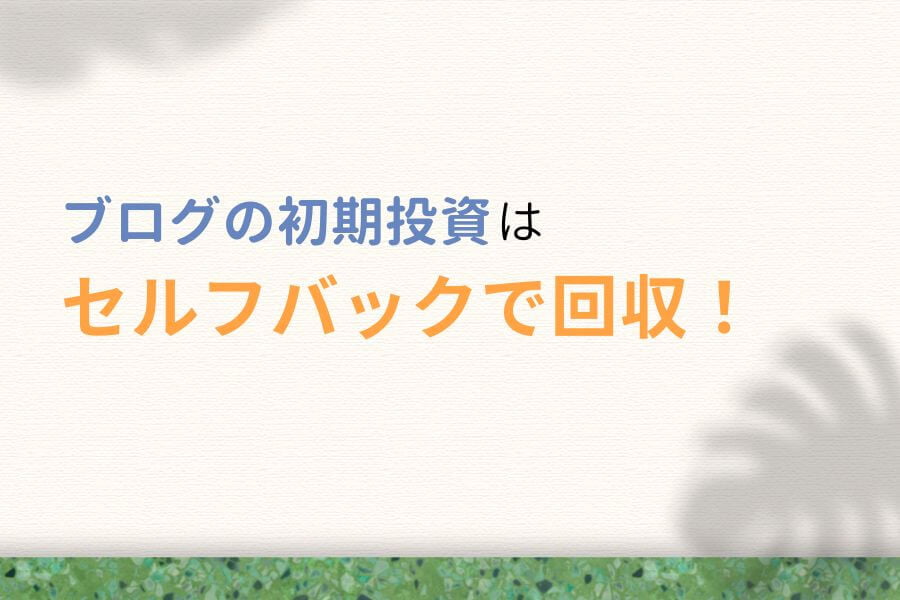
WordPressブログを始めると、初期投資でなにかとお金がかかります。
具体的には、
- レンタルサーバー代:15,000円
- WordPressテーマ代:15,000円
- 本・書籍代:5,000円
といったイメージです。
ビジネスを始める投資金としては激安ですが、それでもコストはできる限り抑えたいですよね。
そんな方には「セルフバック」がおすすめ。アフィリエイト商品を自分で購入して報酬を得られます。

上記に「自分で購入して」と書いたので「お金を使うの?」と思ったかもしれませんが、お金を使わないセルフバックを利用すればコストは0円です!
アフィリエイト商品の中には、無料会員登録や無料申込で報酬が発生するものがあります。
たとえば、クレジットカード案件の場合、無料の新規会員登録をするだけで5,000円〜20,000円程度のセルフバックができます。
3〜5万円なら簡単に稼げるので、ブログの初期投資はすべて回収できますよ!
セルフバックにおすすめのASPはA8.netです。具体的なやり方は下記記事をご覧ください。
-

A8ネットのセルフバックのやり方は?登録〜入金の流れや注意点を解説!
【Q&A】スマホでブログを始める方法のよくある質問

最後に、スマホでブログを始める方法のよくある質問に回答します。
クリックして読みたい項目まで移動!
1つずつ順番に見ていきましょう。
①WordPressブログの初期費用は?
WordPressブログの初期費用は約30,000円です。

当ブログの初期費用は27,736円でした!
内訳は『レンタルサーバー:15,000円』『WordPressテーマ:15,000円』の2つです。
さらにブログ運営を加速させたい方は、
- Rank Tracker:約17,000円
- 画像サイト:約30,000円
- 本・書籍:約5,000円
などを検討してみるのもありでしょう。
ブログの初期費用・維持費について、詳しくは下記記事で解説しています。
-

ブログ開設の初期費用は?WordPress運営の維持費&回収方法を解説!
②副業禁止の会社にブログはバレる?
たとえ副業禁止の会社でも、対策をすればバレません。
副業ブログがバレない対策
- 自分で住民税を納付する
- 会社でブログの話をしない
- 現金以外の収入を得る
- 振込先を家族の口座にする
- SNS・ブログで身バレを防ぐ
万が一バレても会社をクビになる可能性は低いので、気にせずブログ運営をすればOKですよ。
副業ブログがバレない対策について、詳しくは下記記事をご覧ください。
-

副業禁止の会社でも安心!ブログ収入がバレない5つの対策を解説!
③雑記ブログと特化ブログどっちがおすすめ?
ブログは、大きく分けて「雑記ブログ」「特化ブログ」に分かれます。
雑記ブログ・特化ブログとは?
- 雑記ブログ
複数のテーマを扱うブログ - 特化ブログ
1つのテーマに特化したブログ
どちらがおすすめかは賛否両論ですが、個人的には「特化ブログ」をおすすめします。
なぜなら、Googleはブログ全体の専門性を評価して、検索上位に表示する記事を決めるからです。
記事を上位表示させることで、大量のアクセスをブログに集められます。そのため、評価が分散する「雑記ブログ」よりも、1ジャンルを深掘りする「特化ブログ」の方が稼ぎやすいでしょう。
雑記ブログと特化ブログの違いについて、詳しくは下記記事で解説しています。
-

雑記ブログvs特化ブログの違いは?どっちがおすすめ?【比較表あり】
④ブログ運営におすすめのツールは?
ブログには、収益化を加速させるツールがたくさんあります。
個人的には、検索順位チェックツールの「Rank Tracker」がもっともおすすめです。
毎日自動的にGoogle検索順位を計測してくれるため、集めたデータを分析してブログ記事を改善したり、ブログの成長を肌で感じられますよ。
Rank Trackerの画面
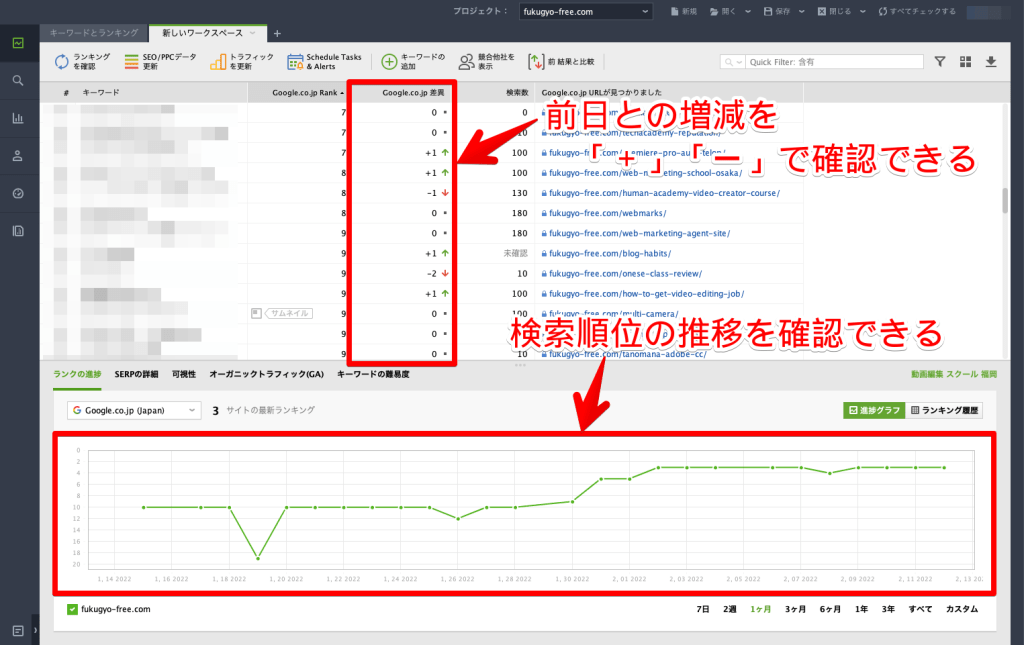
Rank Trackerの使い方や料金プラン、導入方法について、詳しくは下記記事で解説しています。
-

Rank Trackerの料金は?おすすめプラン&SEOに効果的な使い方を解説!
その他、おすすめのブログツールは下記記事をご覧ください。
-

ブログツールおすすめ28選を紹介!アフィリエイト収益化を加速させる!
⑤ブログ運営を勉強できる本は?
ブログ初心者の最初の1冊におすすめなのは「10年使えるSEOの基本」です。
ブログ収益化に必須のSEOについて、有名SEO企業「ナイル株式会社」の土居健太郎さんがわかりやすく解説してくれます。
変化の激しいSEOの中でも、本書では「ずっと変わらない本質」を学べるため、ブログ収益化に向けたSEO知識の基盤ができますよ。
その他、ブログ初心者におすすめの本は下記記事でまとめています。
-

【初心者向け】ブログ運営のおすすめ本(書籍)10選をプロが厳選
SEOの基礎知識を学びたい方は、まずは下記記事をチェックしてみてください。
-

SEOとは?ブログ初心者におすすめの対策12個をわかりやすく解説!
まとめ:スマホでブログ収益化を目指そう!

今回は、スマホでブログを始める方法について、初心者向けに解説しました。
スマホでWordPressブログを始める方法
- WordPressブログを開設する
- WordPressテーマを導入する
- ASPに無料登録する
- プラグインを導入する
- WordPressの初期設定をする
- Googleアナリティクスを設定する
- Googleサーチコンソールを設定する
スマホでWordPressブログを立ち上げたら、収益化を目指して行動しましょう。
正直、ブログ収益化は簡単ではありません。初心者の98%は1年以内に挫折するので、並大抵の努力では収入を得られないまま諦めてしまう可能性が高いです。
具体的なブログの稼ぎ方は下記記事でまとめたので、収益化したい方は合わせてご覧ください。
-

ブログ収入を稼ぐ仕組みは?専業プロが収益化の手法7つを徹底解説!
今回は以上です。
\最速で「稼げるブログ」を始めよう!/
※クリックするとブログの始め方の記事に移動できます。